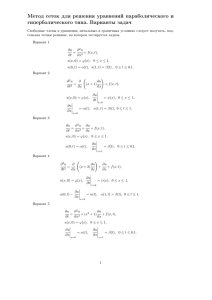Лабораторная работа 3. Решение уравнений
advertisement
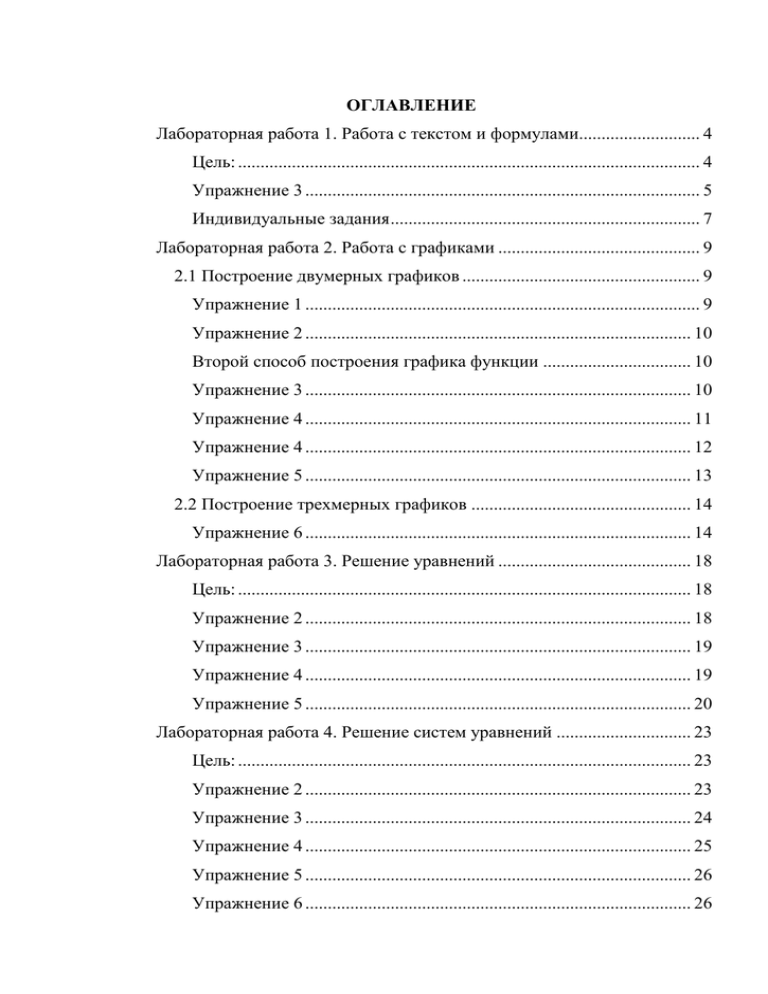
ОГЛАВЛЕНИЕ Лабораторная работа 1. Работа с текстом и формулами........................... 4 Цель: ....................................................................................................... 4 Упражнение 3 ........................................................................................ 5 Индивидуальные задания ..................................................................... 7 Лабораторная работа 2. Работа с графиками ............................................. 9 2.1 Построение двумерных графиков ..................................................... 9 Упражнение 1 ........................................................................................ 9 Упражнение 2 ...................................................................................... 10 Второй способ построения графика функции ................................. 10 Упражнение 3 ...................................................................................... 10 Упражнение 4 ...................................................................................... 11 Упражнение 4 ...................................................................................... 12 Упражнение 5 ...................................................................................... 13 2.2 Построение трехмерных графиков ................................................. 14 Упражнение 6 ...................................................................................... 14 Лабораторная работа 3. Решение уравнений ........................................... 18 Цель: ..................................................................................................... 18 Упражнение 2 ...................................................................................... 18 Упражнение 3 ...................................................................................... 19 Упражнение 4 ...................................................................................... 19 Упражнение 5 ...................................................................................... 20 Лабораторная работа 4. Решение систем уравнений .............................. 23 Цель: ..................................................................................................... 23 Упражнение 2 ...................................................................................... 23 Упражнение 3 ...................................................................................... 24 Упражнение 4 ...................................................................................... 25 Упражнение 5 ...................................................................................... 26 Упражнение 6 ...................................................................................... 26 Лабораторная работа 5. Действия с матрицами....................................... 30 Цель: ..................................................................................................... 30 Лабораторная работа 6. Вычисление производных ................................ 35 6.1 Вычисление производных ................................................................ 35 Упражнение 1 ...................................................................................... 35 Упражнение 2 ...................................................................................... 35 6.2 Вычисление производных в задачах геометрии и частных производных ...................................................................................................... 36 Упражнение 3 ...................................................................................... 36 Упражнение 4 ...................................................................................... 37 Лабораторная работа 7. Вычисление интегралов .................................... 42 Цель: ..................................................................................................... 42 7.1 Вычисление интегралов ................................................................... 42 Упражнение 1 ...................................................................................... 42 Упражнение 2 ...................................................................................... 42 7.2 Вычисление интегралов в задачах геометрии ............................... 43 Упражнение 3 ...................................................................................... 43 Лабораторная работа 8. Решение дифференциальных уравнений ........ 49 Цель: ..................................................................................................... 49 8.1 Решение дифференциальных уравнений с помощью функций Rkfixed, Bulstoer, Rkadapt ................................................................................. 49 Дифференциальные уравнения первого порядка ............................ 49 Упражнение 1 ...................................................................................... 49 Упражнение 2 ...................................................................................... 50 Дифференциальные уравнения второго порядка ................................ 51 Упражнение 3 ...................................................................................... 51 Уравнения более высокого порядка...................................................... 52 Упражнение 4 ...................................................................................... 52 8.2 Решение дифференциальных уравнений с помощью блока решений Given/Odesolve ................................................................................... 53 2 Упражнение 5 ...................................................................................... 53 Индивидуальные задания ................................................................... 55 Лабораторная работа 9. Программирование ............................................ 56 Цель: ..................................................................................................... 56 Упражнение 1 ...................................................................................... 56 Упражнение 2 ...................................................................................... 57 Упражнение 3 ...................................................................................... 58 список литературы ...................................................................................... 61 3 ЛАБОРАТОРНАЯ РАБОТА 1. РАБОТА С ТЕКСТОМ И ФОРМУЛАМИ Цель: получить навыки работы с текстом, формулами и символьными преобразованиями. Работа с текстом Работая с текстовым редактором, мы можем задавать текстовые комментарии, которые делают документ с графиками и формулами более понятным. Упражнение 1 Введите в Текстовую область тест: «Знакомство с текстовой областью». Создайте текстовую область, выбрав команду Текстовая область в меню Добавить (рис. 1). После ввода текста щелкните мышкой вне текстовой области, и рамка исчезнет. Рис. 1. Вставка текстовой области Удалить, заменить, скопировать, вставить символы можно так же как и в любом другом текстовом редакторе. Чтобы переместить текст, выделите его прямоугольной рамкой (рис.2), поместите мышь внутри этой рамки, и, удерживая левую кнопку мыши, перемещайте мышь в нужном направлении. Рамка будет следовать за мышкой. Рис. 2. Выделение текста Упражнение 2 Напишите внутри Текстовой области 4 «Работа с текстом», и перемещайте текст по листу. Работа с формулами Для того чтобы начать набирать формулу (вычислительный блок), необходимо установить курсор в свободном месте окна и щелкнуть левой кнопкой мыши. Чтобы вычислить выражение, которое зависит от каких-либо переменных, этим переменным должны быть заданы начальные значения. Для этого нужно ввести имя переменной, поставить знак присваивания «:=» и, затем ввести число или выражение (см. рис. 3). Рис. 3. Задание начальных значений переменным Оператор присваивания находится на Панели вычисления, или его можно вставить, нажав на знак «:». Чтобы переменной присвоить диапазон значений можно нажать на кнопку панели Матрица или на знак «;». Ввод функции осуществляется следующим образом: вводится имя функции, затем в круглых скобках через запятую указываются ее аргументы, и ставится знак присваивания, а далее записывается выражение (рис. 4). Рис. 4. Ввод функции Чтобы вычислить выражение, нужно ввести необходимое выражение и поставить знак «=». Упражнение 3 3 1 1 3 3 x 2 2x 2 4x Упростить выражение . Ход работы: 1. Запишите формулировку задания в Текстовую область. 2. Наберите заданное выражение, чтобы получилось, так как на 5 рис.5. Необходимые для набора кнопки находятся на панели Калькулятор (см. рис. 2). Рис. 5. Ввод выражения 3. На панели symbolic/Символьно выберите команду simplify/Упростить выражение (рис.6). Рис. 6. Использование команды «Упростить выражение» 4. Щелкните мышкой вне рамки, и получите результат упрощения выражения (рис. 7) Рис. 7. Упрощенное выражение Контрольные вопросы 1. Как вводится текст в Mathcad? 2. Как вводится функция в Mathcad? 3. Как можно упростить выражение в Mathcad? 6 Индивидуальные задания В текстовой символьные области преобразования запишите условие алгебраических задания. Выполните выражений: упростите выражения, раскройте скобки, приведите подобные выражения, разложите выражения на множители. 2x 3 4x 3 3 1 1 5 x 3 1. 3x 2 x2 2. x 2x 3. x 2x 3 3 x2 x3 x 5x 7 3x 3 4 4. 2 x x 5. 3 y 3 2xy y 2 6. x2 y2 x y 2 x y 7. y x 12 2x y x x3 y3 8. x y 9. x 2 y xy2 2xyz y 2 z x 2 z xz 2 yz 2 z xz 2 10. x y2 y 1 y x 11. x y2 y 12. x y x y 1 1 x x y 13. xy x y 1 1 2 x y 14. x y x 1 1 2 x x y 15. 1 x y2 2 x y 1 1 y y x x y 7 y x x y x y 16. 1 x y2 17. x x y y 1 x y y x 18. y 1 x2 19. yx y2 x2 20. 1 1 y x 1 y x 1 y y 1 1 x x 1 2 2 y y x y y x 1 y 1 y y 1 8 ЛАБОРАТОРНАЯ РАБОТА 2. РАБОТА С ГРАФИКАМИ Цель: научиться строить и форматировать графики в программе MathCad. Для того, чтобы построить график заданной функции, на панели График выберите нужный тип: двумерный или трехмерный. 2.1 Построение двумерных графиков Первый способ построения графика функции. Упражнение 1 Построить график функции y=sin(x). 1. Выберите на панели График заготовку для двумерного графика. 2. Задайте имя переменной – x в центральном маркере под внутренней рамкой графической области. 3. Задайте функцию – sin(x) в центральном маркере слева от внутренней рамки графической области. 4. Чтобы увидеть построенный график функции y=sin(x), щелкните мышкой вне Графической области. Результат представлен на рисунке 8. Рис. 8. График функции y=sin(x) Недостатком данного метода является то, что интервал изменения переменной функции x всегда определяется одинаково: -10 до 10. Для смены области изменения переменной необходимо задать левую границу слева от имени переменной и правую – справа. Изменив интервал значений переменной х, автоматически произойдет пересчет крайних 9 значений по оси ОY. Упражнение 2 1. Задайте интервал значений оси ОХ [-4, 4] для построенного ранее графика. 2. Выделите Графическую область, щелкнув мышкой по построенному графику. 3. Задайте левой границе значение -4 (слева от переменной x), а правой границе 4 (справа от переменной x). 4. Щелкните мышкой вне Графической области и посмотрите изменившийся график (Рис. 9). Рис.9. График функции y=sin(x) на интервале [-4,4] Второй способ построения графика функции Упражнение 3 Построить график функции y=cos(x) на интервале [0, 6] с шагом 0.2. 1. Введите начальные значения переменной х:=0,0.2..6, используя кнопку диапазон переменных панели Матрица. Диапазон значений переменной вводится следующим образом: пишется имя переменной – х, ставится знак присваивания «:=» и вставляется область переменной с панели Матрица. В первом маркере указывается начальное значение – 0, через запятую указывается следующее значение, в зависимости от заданного шага у нас 0+0.2=0.2, и, последним параметром указывается конечное значение – 6. 10 2. Введите функцию y(х):=sin(x). 3. Вставьте шаблон графической области с панели График. 4. Задайте имя переменной – х в центральном маркере под внутренней рамкой графической области. 5. Задайте имя функции в центральном маркере слева от внутренней рамки графической области – у(x). 6. Щелкните мышкой вне Графической области и сверьте результат с рисунком 10. Рис.10. График функции y=cos(x) на интервале [0,6] Достоинство данного метода заключается в том, что можно задавать произвольный шаг изменения переменной. В одной графической области можно построить до 16 графиков. Чтобы построить несколько графиков функций в одной графической области, нужно задать имена функций слева от внутренней рамки через запятую. Упражнение 4 Построить графики функций: y(x)=cos(x), z(x)=sin(2x), f(x)=1-cos(x-3) на интервале [0, 6] с шагом 0.2. 1. Введем начальные значения для переменной x:=0,0.2..6, как у предыдущего графика. 2. Введем заданные функции y(x):=cos(x), z(x):=sin(2x), 11 f(x):=1-cos(x-3). 3. Вставьте шаблон графической области с панели График. 4. Задайте имя переменной – х в центральном маркере под внутренней рамкой графической области. 5. Задайте имена функций в центральном маркере слева от внутренней рамки графической области – у(x), z(x), f(x). 6. Щелкните мышкой вне Графической области и сверьте результат с рисунком 11. Рис. 11. Построение нескольких графиков функций Если кривые зависят от разных переменных, то они добавляются в нижний центральный маркер через запятую в том же порядке, как и указанные графики функций. Упражнение 4 Построить графики функций: y(x)=cos(x), z(a)=sin(2a+1), f(b)=2-cos(b-3) на интервале [0, 6] с шагом 0.2, 0.8 и 0.1 соответственно. 1. Введите начальные значения для переменных: x:=0,0.2..6, a:=0,0.8..6, b:=0,0.1..6. 2. Введите функции, для которых необходимо построить графики: y(x):= cos(x), z(a):=sin(2a+1), f(b):=2-cos(b-3). 3. Вставьте шаблон графической области с панели График. 4. Задайте имена переменных – х, a, b в центральном маркере под 12 внутренней рамкой графической области. 5. Задайте имена функций в центральном маркере слева от внутренней рамки графической области – у(x), z(a), f(b). 6. Щелкните мышкой вне Графической области и сверьте результат с рисунком 12. Рис. 12. Построение нескольких графиков функций Аналогично можно построить графики функций в полярной системе координат. Упражнение 5 Постройте график функции y(x)=5sin(x) на интервале [0, 8π] в полярной системе координат. 1. Введите начальные значения для переменной x:=0..8π. 2. Введите функцию y(x):=5sin(x). 3. Вставьте шаблон полярного графика с панели График. 4. Задайте имя переменной – х в центральном маркере под внутренней рамкой графической области. 5. Задайте имя функции в центральном маркере слева от внутренней рамки графической области – у(x). 6. Щелкните мышкой вне Графической области и сверьте результат с рисунком 13. 13 Рис. 13. Построение графика функции в полярной системе координат 2.2 Построение трехмерных графиков Для построения трехмерного графика функций необходимо выбрать шаблон трехмерного графика: график поверхности, контурный график, точечный 3D график, график 3D гистограмм или график векторного поля. Выбрав необходимый шаблон, появится пустая область с осями OX, OY и OZ. В отличие от двумерного, в трехмерном графике заполняется только один маркер в нижней части графической области. Там записывается имя функции y(x,z) или имя матрицы. Упражнение 6 Построить трехмерные графики функций: z(x,y)=x2+y2+2 1 1.3 f 1.3 1.3 1.7 и 1.5 0 1.1 1.2 3.3 5 3.7 1 2.4 5.7 4.1 2.9 2 6.6 4.8 4 . 2 4 2.1 3.5 14 1 1.3 f 1.3 1.3 1. Введите заданные функции: z(x,y):=x2+y2+2 и 1.7 1.5 0 1.1 1.2 3.3 5 3.7 1 2.4 5.7 4.1 2.9 2 6.6 4.8 4 2 4 2.1 3.5 2. Вставьте шаблоны графиков плоскости с панели График. 3. Задайте имена функций в нижнем маркере слева от внутренней рамки графической области – z для первого графика и f для второго. 4. Щелкните мышкой вне Графической области и сверьте результат с рисунком 14. Рис.14. Построение трехмерных графиков Недостатком такого метода является задание переменных на интервале от -5 до 5. Упражнение 7 Отформатируйте график функции z(x,y)=x2+y2+2, максимально был похож на график, изображенный на рисунке 14. 15 чтобы он На вкладке Appearance (Оформление/Вид) поставьте галочку Draw Points/Показать точки и выберите в Color Options/Настройках цвета Colormap/карту цветов. Контрольные вопросы 1. Какими способами можно построить двумерный график функции? 2. Какими способами можно построить трехмерный график функции? 3. Как можно отформатировать графическую область и сам график функции? Индивидуальные задания Построить графики функций в соответствии с вариантом. 1. Построить в одной графической области графики функций: f(x)=1-sin(5x), y(x)= x3-5x+7, g(q)=2-x2. 2. Построить график функции z(a,b)=2a2-b2. 3. Построить в одной графической области графики функций: f(x)=1+sin(2x), y(x)= x3+x-7, g(q)=1+3x+x2. 4. Построить график функции z(a,b)=a2-2b2. 5. Построить в одной графической области графики функций: f(x)=0.5-sin(3x+1), y(x)= x3-2x, g(q)=x-x2. 6. Построить график функции z(a,b)=2a2-3b2. 7. Построить в одной графической области графики функций: f(x)=1-sin(7x), y(x)= x3-5x+7, g(q)=2-5x2. 8. Построить график функции z(a,b)=2a2+b2. 9. Построить в одной графической области графики функций: f(x)=1+cos(5x), y(x)= x5-5x+7, g(q)=2-x3. 10.Построить график функции z(a,b)=a2+b2. 11.Построить в одной графической области графики функций: f(x)=0.5+cos(2x), y(x)= x5-5x3 -3, g(q)=2-x+x3. 16 12.Построить график функции z(a,b)=a2+3b2. 13.Построить в одной графической области графики функций: f(x)=1+cos(2x+1), y(x)= x3-2x2+1, g(q)=-2-3x2. 14.Построить график функции z(a,b)=-2a2-b2. 15.Построить в одной графической области графики функций: f(x)=0.5+cos(x-1), y(x)= x3-3x4-2, g(q)=2-x-x2. 16.Построить график функции z(a,b)=-a2-3b2. 17.Построить в одной графической области графики функций: f(x)=1-tan(4x), y(x)= x3+2x4+1, g(q)=0.5+x5-x2. 18.Построить график функции z(a,b)=-0.5a2-0.5b2. 19.Построить в одной графической области графики функций: f(x)=0.5+tan(6x), y(x)= x3-5x5-0.5, g(q)=0.5x+2-x2. 20.Построить график функции z(a,b)=2a2-5b2. 17 ЛАБОРАТОРНАЯ РАБОТА 3. РЕШЕНИЕ УРАВНЕНИЙ Цель: познакомиться с разными способами решения уравнений в программе MathCad. Упражнение 1 Найти корни уравнения x 2 y cos( x ) с помощью функции root. 1. Квадратное уравнение имеет два корня. Введите первое начальное значения для переменной x =-5. 2. Введите функцию f(x), равную заданному выражению: f(x) 5x 2 3x 7 . 3. Находим значение первого корня уравнения с помощью функции root . Введите root(f(x), x)=: 4. Получаем значение первого корня x=-1.521 (см Рис.15). 5. Аналогично находим второй корень уравнения. Присваиваем переменной x приближенное значение 5, то есть x:=5. 6. Вычисляем уточненное значение переменной x с помощью функции root. Введите root(f(x), x)=. 7. Получаем значение второго корня уравнения x=0.921 (см. рис. 15). Рис.15. Решение уравнения с помощью функции root Упражнение 2 Найти корни уравнения f(x) 5x 2 3x 7 с помощью функции polyroots. 1. Введите функцию f(x) 5x 2 3x 7 . 2. Введите значения для вектора k – коэффициенты переменной х, 18 7 k 3 5 . стоящие в порядке возрастания степени, то есть 3. Тогда результатом вычислений будет транспонированный вектор l. То есть вектору l:= polyroots(k), а затем его транспонируем: lT=. 4. В результате мы получим два значения корней уравнения x=1.521 и x=0.921 (см. рис. 16). Рис.16. Решение уравнения с помощью функции polyroots Упражнение 3 Найти корни уравнения f(x) 5x 2 3x 7 в виде символьного решения. 1. Введите заданное уравнение, приравненное к 0, используя знак логического равно с панели Булева алгебра. 2. Выделив переменную x выполните команду Solve (Вычислить /Решить) подпункта меню Varіable (Переменная) меню Symbolіc (Символьно). 3. В результате получим вектор значений корней уравнения (рис. 17) Рис. 17. Символьное решение уравнения Упражнение 4 Найти корни уравнения f(x) 5x 2 3x 7 с помощью «блока решений», начинающегося словом Given и заканчивающегося функцией Find(x). 19 1. Введите начальное значение для искомой переменной: x:=-2. 2. Введите слово Given. 3. Введите заданное уравнение, приравненное к 0, используя знак логического равно с панели Булева алгебра. 4. Введите Find(x)=. Получим значение первого корня уравнения. Аналогично найдем второй корень уравнения. 5. Введите начальное значение для искомой переменной: x:=1. 6. Введите слово Given. 7. Введите заданное уравнение, приравненное к 0, используя знак логического равно с панели Булева алгебра. 8. Введите Find(x)=. Получим значение второго корня уравнения. (см. рис. 18). Рис. 18. Решение уравнений с помощью «блока решений» Упражнение 5 Найти корни уравнения f(x) 5x 2 3x 7 с помощью «блока решений», начинающегося словом Given и заканчивающегося функцией Minerr(x1,x2,…). 1. Введите начальное значение для искомой переменной: x:=-2. 2. Введите слово Given. 3. Введите заданное уравнение, приравненное к 0, используя знак логического равно с панели Булева алгебра/Логический. 4. Введите Minerr (x)=. Получим значение первого корня уравнения. 20 Аналогично найдем второй корень уравнения. 5. Введите начальное значение для искомой переменной: x:=1. 6. Введите слово Given. 7. Введите заданное уравнение, приравненное к 0, используя знак логического равно с панели Булева алгебра/Логический. 8. Введите Minerr (x)=. Получим значение второго корня уравнения. (см. рис. 19). Рис. 19. Поиск решения с помощью функции Minerr(x1,...) Контрольные вопросы 1. Какими способами можно решить уравнение? 2. В чем разница между функциями root и polyroots? 3. В чем разница между функциями Find и Minerr? 4. Как находится символьное решение корней уравнения? 21 Индивидуальные задания Решить с помощью всех указанных выше способов уравнение в соответствии с указанным вариантом. 1. x3+2x5-3+x4-2x2-7x=0 2. x5+2x4-2+x3-2x2-7x=0 3. x4+2x3-1+x2-2x5-7x=0 4. x2+2x3-4+x5-2x4-7x=0 5. x3+2x5-3+4x4-5x2-6x=0 6. x3+2x5-3+5x4-2x2-2x=0 7. x3+x5-5+2x4-5x2-x=0 8. x3-3x5-3+x4-2x2+x=0 9. 2x3+2x5-7+x4-2x2+3x=0 10.3x3+2x5-3+3x4-2x2+x=0 11.4x3+2x5-2+x4-2x2-2x=0 12.5x3+2x5-3+5x4-2x2+3x=0 13.6x3+2x5-5+x4-2x2-4x=0 14.7x3+2x5-3+7x4-2x2-5x=0 15.8x3+2x5-4+x4-2x2+6x=0 16.9x3+2x5-3+9x4-2x2-8x=0 17.x3+2x5-3-7x4-2x2+9x=0 18.x3+3x5-3-6x4-2x2=0 19.x3+4x5-3-5x4-2x2-x=0 20.x3+5x5-3-4x4-2x2+2x=0 22 ЛАБОРАТОРНАЯ РАБОТА 4. РЕШЕНИЕ СИСТЕМ УРАВНЕНИЙ Цель: познакомиться с различными способами решения систем уравнений в программе MathCad. Упражнение 1 Решить систему уравнений с помощью функции lsolve. 1. Введите матрицу M, состоящую из коэффициентов x. 2. Введите вектор m – вектор свободных членов уравнений, стоящих справа от знака равно. 3. Для решения системы линейных уравнений введите функцию lsolve (M,m)=. Результатом будет вектор решений системы уравнений (Рис. 20). Рис. 20. Решение системы уравнений с помощью функции lsolve Упражнение 2 Решить систему уравнений в символьном виде при помощи функции soln. 23 1. Введите матрицу M, состоящую из коэффициентов x. 2. Введите вектор m – вектор свободных членов уравнений, стоящих справа от знака равно. 3. Введите формулу soln:=M-1m. 4. Введите soln=. В результате будет получен вектор с найденными значениями неизвестных (см. рис. 21). Рис. 21. Решение систем уравнений с помощью функции soln Упражнение 3 Решить систему уравнений с помощью «блока решений» и функции Find(). 1. Введите начальные значения для переменных: k:=0, l:=0, m:=0,n:=0. 2. Введите заданные уравнения, используя логическое равно с панели Булева алгебра/Логический. 3. Для решения системы введите функцию Find(k, l, m, n)=. Вектор решения можно увидеть на рисунке 22. 24 Рис. 22. Решение систем уравнений с помощью "блока решений" и функции Find() Упражнение 4 Решить систему уравнений с помощью «блока решений» и функции Minerr(). 1. Введите начальные значения для переменных: k:=0, l:=0, m:=0,n:=0. 2. Введите заданные уравнения, используя логическое равно с панели Булева алгебра/Логический. 3. Для решения системы введите функцию Minerr(k, l, m, n)=. Вектор решения можно увидеть на рисунке 23. 25 Рис. 23. Решение систем уравнений с помощью "блока решений" и функции Minerr() Упражнение 5 Решить систему нелинейных уравнений с помощью функции Find(). 1. Введите начальные значения для переменных: k:=0, l:=0. 2. Введите заданные уравнения, используя логическое равно с панели Булева алгебра/Логический. 3. Для решения системы введите функцию Find(k, l)=. Вектор решения можно увидеть на рисунке 24. Рис. 24. Решение систем нелинейных уравнений с помощью функции Find() Упражнение 6 Решить систему нелинейных уравнений с помощью функции Minerr(). 1. Введите начальные значения для переменных: k:=0, l:=0. 2. Введите заданные уравнения, используя логическое равно с панели Булева алгебра/Логический. 26 3. Для решения системы введите функцию Minerr(k, l)=. Вектор решения можно увидеть на рисунке 25. Рис. 25. Решение системы нелинейных уравнений с помощью функции Minerr() Контрольные вопросы 1. Какими способами можно решить систему уравнений? 2. В чем отличие функций soln и lsolve? 3. Как могут быть представлены результаты решения систем уравнений? Индивидуальные задания Решить каждым из выше изложенных способов системы уравнений в соответствии с указанным вариантом. 1. 2. 3. 27 4. 5. 6. 7. 8. 9. 10. 11. 12. 28 13. 14. 15. 16. 17. 18. 19. 20. 29 ЛАБОРАТОРНАЯ РАБОТА 5. ДЕЙСТВИЯ С МАТРИЦАМИ Цель: познакомиться с операциями, которые можно производить над матрицами в программе MathCad. Упражнение 1 Найти в символьном виде определитель матрицы, обратную и транспонированную матрицы. 1. Создаем матрицы из коэффициентов p, q, r, s, t, u. 2. Выделив полученную матрицу синей рамкой, применить необходимые нахождения операции обратной нахождения матрицы определителя, и нахождения транспонированной матрицы с панели Символьно или из пункта меню Символьно подпункта Матрица. Результат представлен на рисунке 26. Рис. 26. Действия с матрицами в символьном виде Вычислить: L-p*H; 30 K*L; H2; H-1; L*H; K*N; L*N; L+3; ранги матриц L, M, K. 1. Введите значения для переменных: p:=2, q:=4, r:=1, s:=3, t:=5,u:=6. 2. Заполните матрицы коэффициентами p, q, r, s, t, u как на рисунке 27. Рис. 27. Создание матриц 3. Чтобы произвести вычисления, нужно набрать соответствующее действие и нажать знак равно. Ранг матрицы вычисляется с помощью функции rank(M). Сверьте результат с рисунком 28. 31 Рис. 28. Результаты вычислений Контрольные вопросы 1. Как создаются матрицы и векторы? 2. Какие операции можно выполнять с матрицами? Индивидуальные задания Выполнить указанные действия с матрицами в соответствии с вашим вариантом. Таблица 1. Варианты заданий Номер варианта 1 Значение элементов матриц a=1; b=0.5; c=-1; m=2; a=-2; b=1; c=1.5; m=-3; p=-1; r=5; s=1.3; t=0.9; 1) L-M; 2) B-pH 3) M2-N; 4)O-K; 5)L+7K; 6)L-2 u=0.1;q=-0.5 4 1) A+BM; 2) MC; 3) B3; 4)C+mK; 5)AB+DK 6)D-3 k=-0.1;n=1.8 3 1) A+AM; 2) BC; 3) M3; 4)D+mK; 5)AD+DM; 6)K-2 k=-2.1;n=-0.8 2 Действия с матрицами a=1; b=0.5; c=1; m=0.2; 1) A2; 2) BC+M; 3) nM2; k=0.27 ;n=0.7 4)D-K; 5)AB-DC; 6)D-2 32 5 a=3; b=2.1; c=0.91; 1) A2+M; 2) B-M; 3) bC-3; 4)D+3K; 5)AK-D; 6)M-2 m=1.2; k=1; n=3 6 a=4; b=-0.5; c=-1; 1) A+BM; 2) MC; 3) B3; 4)C+mK; 5)AB+DK 6)D-3 m=3.2; k=1.1;n=1.8 7 a=1; b=2.5; c=0.3; m=1; 4)D-K; 5)A+7D; 6)A-2 k=-2.1;n=-0.8 8 9 10 1) A-M; 2) B-aC 3) M2-B; a=2; b=0.5; c=-1.1; m=2; 1) A2; 2) BC+M; 3) nM2; k=1.9 ;n=-3.8 4)D-K; 5)AB-DC; 6)D-2 a=3; b=-2.5; c=4; m=3; 1) A2+M; 2) B-M; 3) bC-3; k=-2.1;n=0.8 4)D+3K; 5)AK-D; 6)M-2 a=3.1; b=1.5; c=2.1; 1) A+AM; 2) BC; 3) M3; 4)D+mK; 5)AD+DM; 6)K-2 m=3.2; k=1.1;n=-1.6 11 a=-2; b=1; c=1.5; m=-3; 4)C+mK; 5)AB+DK 6)D-3 k=-0.1;n=1.8 12 a=-1; b=5; c=1.3; m=0.9; 14 1) A-M; 2) B-aC 3) M2-B; 4)D-K; 5)A+7D; 6)A-2 k=0.1;n=-0.5 13 1) A+BM; 2) MC; 3) B3; a=1; b=0.5; c=1; m=0.2; 1) A2; 2) BC+M; 3) nM2; k=0.27 ;n=0.7 4)D-K; 5)AB-DC; 6)D-2 a=3; b=2.1; c=0.91; 1) A2+M; 2) B-M; 3) bC-3; 4)D+3K; 5)AK-D; 6)M-2 m=1.2; k=1; n=3 15 a=4; b=-0.5; c=-1; 1) A+BM; 2) MC; 3) B3; 4)C+mK; 5)AB+DK 6)D-3 m=3.2; k=1.1;n=1.8 16 a=1; b=2.5; c=0.3; m=1; k=-2.1;n=-0.8 33 1) A+BM; 2) MC; 3) B3; 4)C+mK; 5)AB+DK 6)D-3 17 4)D-K; 5)A+7D; 6)A-2 k=1.9 ;n=-3.8 18 19 a=3; b=-2.5; c=4; m=3; 1) A2; 2) BC+M; 3) nM2; k=-2.1;n=0.8 4)D-K; 5)AB-DC; 6)D-2 a=3.1; b=1.5; 1) A2+M; 2) B-M; 3) bC- c=2.1; m=3.2; 20 1) A-M; 2) B-aC 3) M2-B; a=2; b=0.5; c=-1.1; m=2; 3; k=1.1;n=-1.6 4)D+3K; 5)AK-D; 6)M-2 a=1; b=0.5; c=-1; m=2; 1) A+AM; 2) BC; 3) M3; 4)D+mK; 5)AD+DM; 6)K-2 k=-2.1;n=-0.8 34 ЛАБОРАТОРНАЯ РАБОТА 6. ВЫЧИСЛЕНИЕ ПРОИЗВОДНЫХ Цель: познакомиться со способами вычисления производных и вычислением производных в задачах геометрии и частных производных. 6.1 Вычисление производных Упражнение 1 Вычислить производную f(x) 2 x sin(x) e 4x в символьном виде. 1. Чтобы начать набирать производную, нажмите на кнопку Производная панели Исчисление. В нижний маркер введите x – переменная, по которой нужно найти производную. В верхний маркер введите заданное выражение. 2. Чтобы получить результат в символьном виде, используйте оператор символьного вывода или подпункт меню Evaluate \ Вычислить символьно в меню Symbolic \ Символьно. Так же можно использовать операторы с панели Символьно. 3. Примените к полученному выражению оператор simplify \ упростить выражение, в результате получим выражение в неупрощенном виде. Чтобы упростить полученное выражение, воспользуйтесь оператором collect \ приведение подобных членов полинома, factor \ разложение выражения на множители, expand \ раскрытие скобок (рис. 29). Рис. 29. Символьное вычисление производной Упражнение 2 Вычислить производную f(x) x 3x 2 в численном виде. 1. Введите заданную производную, используя кнопку Производная панели Исчисления. 2. Вычислите производную в символьном виде, используя оператор 35 символьного вывода или подпункт меню Evaluate \ Вычислить символьно в меню Symbolic \ Символьно. 3. Присвойте значение переменной x:=5. 4. Скопируйте символьный результат производной и вычислите его символьно (рис. 30). Рис. 30. Численное вычисление производной 6.2 Вычисление производных в задачах геометрии и частных производных Упражнение 3 Составить уравнения касательной и нормали к линии, заданной уравнением y(x) x 3 3x 2 5x 1 в точке А(2,-3) и построить их графики. 1. Присвойте значения для х0 и у0: х0:=2, у0:=-3. 2. Запишите уравнение прямой y(x) : x 3 3x 2 5x 1 . 3. Вычислите символьно первую производную функции у(х), используя оператор символьного вывода или подпункт меню Evaluate \ Вычислить символьно в меню Symbolic \ Символьно. 4. Запишите производную второй степени yy(x), используя кнопку N-Производная с панели Исчисления. Вычислите символьно вторую производную, используя оператор символьного вывода или подпункт меню Evaluate \ Вычислить символьно в меню Symbolic \ Символьно. 5. Найдите уравнение касательной. Введите формулу: tang( x) yy( x0) ( x x0) y0. Используя оператор символьного вывода , получите уравнение касательной. 36 6. Находите norm( x) уравнение 1 yy ( x0) нормали. Введите формулу: ( x x0) y0 . Используя оператор символьного вывода , получите уравнение нормали. 7. Постройте графики касательной и нормали (рис. 31). Рис. 31. Решение задач геометрии Упражнение 4 Дана функция y(x,q, z) xex z 2 q 3 x 3 z 3 . Вычислить числовое и символьное значение частных производных второго порядка. Для этого нужно сделать следующее: 1. Запишите уравнение y(x,q, z) : xex z 2 q 3 x 3 z 3 2. Запишите производную второй степени для каждой переменной, используя кнопку N-Производная с панели Исчисления. 3. Выберите в контекстном меню View Derivative As \Показать производную как, установите флажок Partial Derivative \(Частная производная (рис. 32) 37 Рис. 32. Меню «Показать производную как» 4. С помощью оператора символьного вычисления или подпункта меню Evaluate \ Вычислить символьно в меню Symbolic \ Символьно найдите производные второго порядка в символьном виде. 5. Задайте числовые значения переменным: x:=1, q:=1, z:=1. Вычислите производные в численном виде. Результат представлен на рисунке 33. Рис. 33. Вычисление частных производных высшего порядка Контрольные вопросы 1. Какими способами можно вычислить производные? 2. Как составить уравнение касательной к прямой в заданной точке? 3. Как составить уравнение нормали к прямой в заданной точке? 38 Индивидуальные задания Задание 1. Вычислить производные в символьном виде. 1. 2 3 d ( x 1) ( x 2) dx . 2. d ( sin( x) dx 3. d x e dx 4. d x 2 sin ( x) dx 5 ln( x) 5. 10 d d x tan( x) 6. 2 d sin x tan ( x) dx 7. 8. 9. 10 tan( x) 4 5 ln ( x) 6 acos ( x) 2 x 10. cos ( x) 4 asin( x) 3 x . e 3 x . 6 acos ( x) 2 x 4 . . . ln( sin ( x) ( tan ( x) ) d x 2 sin ( x) dx 2) 3 e . 3 x . 4 d 10 tan( x) 5 ln( x) 6 acos ( x) 2 x dx . d 2 sin x 11. d x d ( tan( x ) ) 2 e 12. d x 10 d 13. d x tan( x) d 2 sin x d x 14. d ( tan( x ) ) 2 e 15. d x 16. . ln( x) d ( tan( x ) ) 2 e dx d dx tan( x) ) d dx 4 tan ( x) . . 5 ln( x) 6 acos ( x) 2 x 4 . tan ( x) . . ln( sin ( x) ( tan ( x) ) 2) 3 . 39 d x e 17. d x ln( x) asin( x) 3 x . d x 2 sin ( x) d x 18. 10 d d x tan ( x) 19. e 3 x . 5 ln( x) 6 acos ( x) 2 x 4 . d 2 sin x d x 20. tan ( x) . Задание 2. Составить уравнения касательной и нормали к линии, заданной уравнением f(x) в точке А. Вычислить частную производную второго порядка функции f(x,q,z) в точке А. Таблица 2. Варианты заданий Номер Функция варианта f(x) Точка А Функция f(x,q,z) для Точка для (х0,у0) A для вычисления частной (х0,у0,z0) определен определения ия касательной производной для числового вычисления касательно и нормали частной й производной и нормали 1 2 3 4 1 х2 -3х+5 (2,3) 2 х2 +2х+6 (-1.1) z2ex*x+y*y (0,0,0) 3 х3-3х2 (3,1) xcos(y)+yz4 (1,0,0) 4 0.5х-sin(x) (0, /3) zln(x2-y2) (3,1,3) 5 (x-5)ex (4,0) zsin(xy)+z2 (1,1,1) 6 1-(x-2)4/5 (2,1) 7 x5+5x-6 (0,-1) zxln(y)+xy2z (0,2,1) 8 (x3+4)/x2 (2,3) y(x-zcos(x)) (0,0,0) 9 3 1 x3 (0,1) х2 -3х3y-4y2+2y-z3 5 х2 +2y2-3xy-4z2 sin(x)(cos(z)+cos(y)) 40 (0,1,2) (0,0,0) (1,0,0) 10 sin2(x) (0.5,0.5) x4yz+sin(y) (2,1,0) 11 x2-0.5x4 (0,0) (x-y2)*(z3-x) (1,1,1) 12 х3-3х2 (0, /3) х2 -3х3y-4y2+2y-z3 (0,1,2) 13 0.5х-sin(x) (4,0) z2ex*x+y*y (0,0,0) 14 (x-5)ex (2,1) xcos(y)+yz4 (1,1,1) 15 1-(x-2)4/5 (2,1) zln(x2-y2) (3,1,3) 16 x5+5x-6 (0,-1) zsin(xy)+z2 (1,1,1) 17 0.5х-sin(x) (0, /3) 18 (x-5)ex (4,0) zxln(y)+xy2z (0,2,1) 19 1-(x-2)4/5 (2,1) y(x-zcos(x)) (0,0,0) 20 x5+5x-6 (0,-1) х2 +2y2-3xy-4z2 sin(x)(cos(z)+cos(y)) 41 (0,0,0) (1,0,0) ЛАБОРАТОРНАЯ РАБОТА 7. ВЫЧИСЛЕНИЕ ИНТЕГРАЛОВ Цель: познакомиться со способами вычисления интегралов и вычислением интегралов в задачах геометрии. 7.1 Вычисление интегралов Упражнение 1 Вычислить определенный интеграл в символьном виде. 1. Введите заданный интеграл, используя кнопку Определенный интеграл с панели Исчисления. 2. Вычислите интеграл в символьном виде, используя оператор символьного вывода. 3. Упростите полученное выражение с помощью операторов simplify \ упростить выражение, collect \ приведение подобных членов полинома, factor \ разложение выражения на множители, expand \ раскрытие скобок. К полученному в результате интегрирования выражению можно применять несколько символьных операторов. Результат представлен на рисунке 34. Рис. 34. Вычисление определенного интеграла в символьном виде Упражнение 2 Вычислить определенный интеграл в численном виде. 1. Введите значения границ интегрирования: a:=π, b:=2π. 2. Введите заданный определенный интеграл. 3. Вычислите интеграл, используя оператор логического вывода. Результат на рисунке 35. 42 Рис. 35. Вычисление интеграла численным методом 7.2 Вычисление интегралов в задачах геометрии Упражнение 3 2 Вычислить площадь фигуры, которая ограничена линиями y 4 x x и x y 10 . Решить систему уравнений с помощью «блока решений» (см. рис. 36). 1. Вводим начальные значения для переменных: x:=7, y:=9. 2. После слова Given вводим заданные уравнения, используя логическое равно с панели Булева алгебра/ Логический. 3. С помощью функции Find(x, y)= находим первую точку пересечения кривых M(5, -5). 4. Вводим начальные значения для переменных: x:=-5, y:=-5. 5. После слова Given вводим заданные уравнения, используя логическое равно с панели Булева алгебра/ Логический. 6. С помощью функции Find(x, y)= находим вторую точку пересечения кривых N(-2, -12). 7. Вычислите значение площади криволинейной фигуры по формуле S dxdy. D . Двойной интеграл вставьте, дважды нажав на кнопку Определенного интеграла с панели Исчисления. Нижней границе внешнего интеграла задайте значение -2, верхней границе 5. На рисунке 37 видно, что верхней границей фигуры является кривая 4x-x2 , а нижней – кривая x-10. Нижней 43 границе внутреннего интеграла задайте функцию – x-10, верхней границе – кривую 4x-x2. 8. Используя оператор simplify, упростите выражение и получите ответ (рис. 38). Рис. 36. Решение системы уравнений с помощью блока решений Рис. 37. Графическое решение системы уравнений 44 Рис. 38. Нахождение площади криволинейной фигуры, ограниченной линиями Контрольные вопросы 1. Какими способами можно вычислить интегралы? 2. Какие геометрические характеристики можно вычислить с помощью интегралов? Индивидуальные задания Вычислить определенные и неопределенные интегралы, используя символьные операторы. Таблица 3. Варианты заданий Номер Неопределенные варианта интегралы 1 1 Определенные интегралы 2 4 3 2 3 x 3 x 5 x 7 x 6 3 sin ( x) d x dx 0 x 1 3 2 1 x e dx k x dx 0 x 3 1 5 cos ( 4 x) sin ( 4 x) d x 1 dx 2 1 x 1 2 x 4 4 dx 4 4x 3 9 sin ( x) cos ( x) dx 2 0 2 5 cos x 1 dx x 1 x 1 45 dx 4 x 10 1 6 2 2 sin ( x) cos ( x) 1 dx dx ( x 1) x 6 3 1 7 1 x dx sin ( x) (1 dx x) 3 0 8 1 cos ( ln ( x) ) d x x x dx 2 1 x 1 1 1 9 ln ( x) d x dx 2 cos ( x) 0 1 sin ( x) 10 asin ( x) dx 2 cos ( x) dx 2 1 x 0 1 11 1 dx sin ( x) cos ( x) 2 x 0 2 x 3 12 x e dx dx 2 4 a ( 1 2 cos ( ) ) d 0 2 1 cos ( x) 13 5 1 dx sin ( x) 2 dx 2 1 x 1 1 14 dx 4 sin ( x) 8x 2 7 cos ( x) dx 2 0 sin ( 2 x) 15 5 x dx 3 sin ( x) 4 1 dx 2 x 1 1 1 16 x x 2 ln ( x) d x dx a 0 2 46 1 1 17 asin ( x) dx 4 sin ( x) cos ( x) 2 dx 2 1 x 0 1 2 18 x ln ( x) d x e dx 0 1 19 20 2 x 9 x 25 3x 4 2 x 7 x 14 2 dx 2 4 a ( 1 2 cos ( ) ) d 0 1 e dx k x dx 0 Вычислить площадь фигуры, ограниченной линиями. Таблица 4. Варианты заданий Номер Функции для вычисления площади фигуры варианта 1 2 1 x=y2-2y; x+y=0 2 y=2-x; y2=4x+4 3 y2=4x-4; y2=2x (извне параболы) 4 3y2=25x; 5x2=9y 5 y2+2y-3x+1=0; 3x-3y-7=0 6 y=4x-4x2; y=x2-5x 7 x=4-y2; x+2y-4=0 8 y2=4(x-1); x2+ y2=4 (извне параболы) 9 x=y2-2y; x+y=0 10 y=2-x; y2=4x+4 11 y2+2y-3x+1=0; 3x-3y-7=0 12 y=4x-4x2; y=x2-5x 13 x=4-y2; x+2y-4=0 14 x=y2-2y; x+y=0 47 15 y=2-x; y2=4x+4 16 y2+2y-3x+1=0; 3x-3y-7=0 17 y=4x-4x2; y=x2-5x 18 x=4-y2; x+2y-4=0 19 x=y2-2y; x+y=0 20 y=2-x; y2=4x+4 48 ЛАБОРАТОРНАЯ РАБОТА 8. РЕШЕНИЕ ДИФФЕРЕНЦИАЛЬНЫХ УРАВНЕНИЙ Цель: познакомиться со способами решения дифференциальных уравнений. 8.1 Решение дифференциальных уравнений с помощью функций Rkfixed, Bulstoer, Rkadapt Дифференциальные уравнения первого порядка Упражнение 1 Решить дифференциальное уравнение y / 3y 0 , с начальным условием y(0)=4. Дифференциальное уравнение первого порядка — это уравнение, которое не содержит производных выше первого порядка от неизвестной функции. 1. Введите начальные условия: y0:=4. 2. Введите производную y’:=-3y. 3. Присвойте функции D(x, y):=y0. 4. Вычислите значения в 100 промежуточных точках на отрезке [0,4] с помощью функции rkfixed(). Сравните результат с рисунком 39. 49 Рис. 39. Решение дифференциального уравнения первого порядка В данном примере, было достаточно просто разрешить уравнение относительно первой производной, и определить функцию D(x, y). Упражнение 2 Решить уравнение y / 3y x с начальным условием y(0)=2 в 70 промежуточных точках на отрезке [0,10]. 1. Введите начальные условия x:=0, y0:=2. 2. Введите производную y / 3y x . 3. Введите функцию D(x,y);=y0. 4. Вычислите решения в 70 промежуточных точках на интервале [0, 10], с помощью функции rkfixed(). Сравните результат с рисунком 40. 50 Рис. 40. Решение дифференциального уравнения Дифференциальные уравнения второго порядка Упражнение 3 // / Решить дифференциальное уравнение второго порядка y y 3y , при y(0)=2, y’(0)=1 в 100 промежуточных точках на интервале [0, 5]. 1. Введите начальные условия y0:=2, y1:=1. 2. Так как начальные условия это вектор, состоящий из значений функции и её первой производной в начальной точке интервала x1=0, то мы имеем 3. Присваиваем функции D(t,y):= . . Вычислите дифференциальное уравнение второго порядка с помощью функции rkfixed(). Результат решения представлен на рисунке 41. 51 Рис. 41. Решение дифференциального уравнения второго порядка Уравнения более высокого порядка Упражнение 4 Решить дифференциальное уравнение четвертого порядка: y /// 18y // 81y 0 с начальными условиями: в 100 промежуточных точках на интервале [0, 5]. 1. Введите начальные условия: y0:=0, y1:=1, y2:=2, y3;=3. 2. Введите y:= . 3. Тогда D находим следующим образом: 52 . 4. Решите дифференциальное уравнение высокого порядка с помощью функции rkfixed(). 5. Результат представлен на рисунке 42. Рис. 42. Решение дифференциальных уравнений высокого порядка 8.2 Решение дифференциальных уравнений с помощью блока решений Given/Odesolve Упражнение 5 Решить уравнение с начальными условиям y(0)=2, x задан на интервале [0, 100]. Для решения данного дифференциального уравнения необходимо: 1. Введите начальные значения для переменной: x:=0..100. 2. После слова Given задайте начальные условия (в форме y(t0)=b) и 53 само d y ( x) dx дифференциальное 2 cos ( x) уравнение через логическое равно: x y( x) , y(0)=2. 3. Решите ОДУ с помощью функции Odesolve. Сравните результат с рисунком 43. Рис. 43. Решение дифференциального уравнения с помощью блока решений Given\Odesolve Контрольные вопросы 1. Какие встроенные функции используются для решения обычных дифференциальных уравнений? 2. Обязательно ли задавать начальные условия для решения обычных дифференциальных уравнений? 3. Влияет ли на результат количество точек разбивки интервала интегрирования обычных дифференциальных уравнений? 54 Индивидуальные задания Таблица 5. Варианты заданий Номер Уравнение варианта f(x,y) Начальные Интервал Шаг условия нахождения изменения решения 3 y y(1)=1 [1,7] 0.25 y(1)=1 [1, 5] 0.25 y(0)=/4 [0,4] /2 1 x2 4 ey x y 5 cos(x-2y)-cos(x+2y) 6 2e-xcos(x)-y y(0)=0 [0;3,5] 0,1 7 e-2ycos(x)-y y(0)=0 [0;1] 0,05 y(0)=2,5 [1;3,5] 0,2 8 lnx+2,5xsin(x) 9 e35ysin(x)+y y(0)=0 [0;1,5] 0,1 10 x2ln(x+y2) y(0)=3,5 [1,2;2,4] 0,08 y(0)=3,6 [4,1;6,7] 0,1 y(0)=2,2 [0,8;3,2] 0,1 11 x 2 y cos(x ) 12 sin(x)+cos(y2) 13 e-2xsin(x+y) 14 0,7y+xln(x+y) 15 y(0)=16,2 [4,8;6,4] 0,1 y(0)=2,5 [12,4;14,1] 0,08 0,5x+ye(x-y) y(0)=3,1 [8,5;9,7 ] 0,05 16 x2+ycos(x) y(0)=1,4 [0;2,3] 0,1 17 y2-exy y(0)=1,7 [2,4;3,5] 0,05 18 xy-e(x-y) y(0)=2,8 [1,6;3,1] 0,1 19 sin(xy)-e2x 20 x 2 e xy y(0)=5,7 [14,5;16,3] 0,05 y(0)=1,6 0,1 55 [5,2;6,8] ЛАБОРАТОРНАЯ РАБОТА 9. ПРОГРАММИРОВАНИЕ Цель: Научиться использовать программные модули при решении задач. Упражнение 1 Найти первый элемент вектора, превосходящий заданное значение. 1. Введите вектор: m:=0..2500. 2. Введите функцию fm:=1+sin(m). 3. Выведите таблицу значений fm=. 4. Задайте функцию, находящую первый элемент вектора, t( f thres ) i0 while f thres i ii 1 превосходящий заданное значение: i . 5. Найдите первый элемент вектора, превосходящий значение 1.91. Введите t(f, .1.91)=. 6. Сравните результат с представленным на рисунке 44. Рис. 44. Решение задачи с помощью цикла while 56 Упражнение 2 Измените предыдущее упражнение так, чтобы не случилось зацикливания. Для программы на рисунке 44 существует возможность зацикливания. Если каждый элемент из f меньше, чем thres, то условие никогда не станет ложным и поиск выйдет за пределы вектора, что приведет к сообщению об ошибке “индекс вне границ”. Чтобы это не случилось, используйте оператор break. 1. Введите вектор: m:=0..2500. 2. Введите функцию fm:=1+sin(m). 3. Выведите таблицу значений fm=. 4. Задайте функцию, находящую первый элемент вектора, превосходящий заданное значение с проверкой условия «зацикливания». Чтобы ввести оператор break, нужно щёлкнуть по кнопке «break» на панели программирования. Сначала нужно щёлкнуть по кнопке «break» и только потом t( f thres ) i0 ( break) if max( f ) thres while f thres i ii 1 i f i по кнопке «if». Введите 5. Найдите первый элемент вектора, превосходящий значение 1.91. Введите t(f, .1.91)= 6. Введите для проверки значение 9. 7. Сравните результат с представленным на рис.45. 8. Программа возвратит 0 в случае, если не будет найдено ни одного элемента, превосходящего thres. В противном случае она возвращает индекс и значение первого элемента, превосходящего thres. 57 Рис. 45. Решение задачи с проверкой зацикливания Упражнение 3 Посчитайте сумму N первых членов последовательности, где N=32. 1. Введите функцию нахождения суммы N первых членов sum( x) s0 for i 1 x ssi последовательности: . 2. Введите sum(32)=. 3. Сравните результат с представленным рис. 46. Рис. 46. Нахождение суммы N первых членов последовательности Контрольные вопросы 1. Когда используется оператор break? 2. Назовите синтаксис оператора for? 3. Назовите синтаксис оператора while? 58 Индивидуальные задания Посчитайте сумму первых N членов ряда заданной последовательности. Таблица 6. Варианты заданий Номер Последовательность N варианта 1 1 xi2 10 2 e xi 5 3 10 cos(xi ) 4 sin(x i ) 15 5 1 xi 10 6 ln(xi ) 12 7 1 xi 15 8 ln(1 xi ) 12 9 xi 14 10 xi3 11 11 1 10xi 16 12 1 xi2 10 13 0.5x i2 5 10 14 cos(xi ) 1 14 15 1 5xi2 17 16 sin(x i ) 20 17 2sin(x i ) 25 59 18 1 xi 16 19 0.5sin(x i ) 18 20 5 xi 15 60 СПИСОК ЛИТЕРАТУРЫ 1. Макаров, Е.Г. Инженерные расчеты в MathCad. Учебный курс / Е.Г. Макаров. – СПб. :Питер, 2003. – 448 с. 2. Поршнев, С.В. Численные методы на базе MathCad / С.В. Поршнев, И.В. Беленкова. – СПб. :Питер, 2005. – 464 с. 3. Очков В.Ф. MathCad 14 для студентов и инженеров: русская версия / В.Ф. Очков. – СПб.: БХВ-Петербург, 2009. – 512 с. 61